無線路由器設置詳細圖文教程(5)
無線路由器設置詳細圖文教程1.先將TP-LINK無線路由器通過有網線的鏈接方式接好后,在IE輸入192.168.1.1(個別是192.168.0.1,具體看路由器底部說明),用戶名和密碼默認為admin,登陸即可進入無線路由器設置界面。...
IP地址:局域網中作為服務器的計算機的IP地址。
協議:服務器所使用的協議。
啟用:只有選中該項后本條目所設置的規則才能生效。
常用服務端口下拉列表中列舉了一些常用的服務端口,您可以從中選擇您所需要的服務,然后單擊此按鈕把該服務端口填入上面的虛擬服務器列表中。
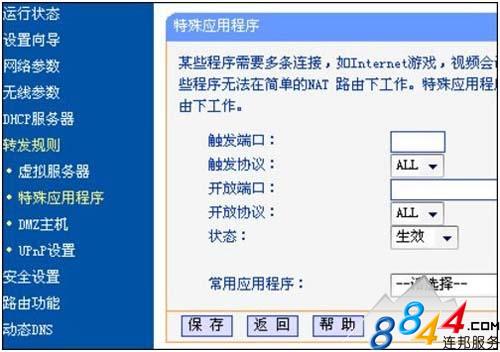
特殊應用程序
14.某些程序需要多條連接,如Internet游戲,視頻會議,網絡電話等。由于防火墻的存在,這些程序無法在簡單的NAT路由下工作。特殊應用程序使得某些這樣的應用程序能夠在NAT路由下工作。
觸發端口:用于觸發應用程序的端口號。
觸發協議:用于觸發應用程序的協議類型。
開放端口:當觸發端口被探知后,在該端口上通向內網的數據包將被允許穿過防火墻,以使相應的特殊應用程序能夠在NAT路由下正常工作。您可以輸入最多5組的端口(或端口段),每組端口必須以英文符號“,”相隔。
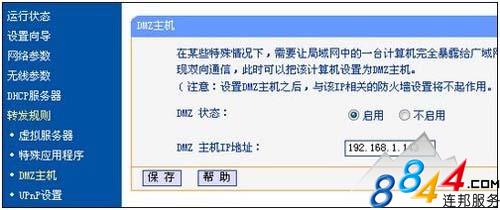
DMZ主機
15.在某些特殊情況下,需要讓局域網中的一臺計算機完全暴露給廣域網,以實現雙向通信,此時可以把該計算機設置為DMZ主機。( 注意:設置DMZ主機之后,與該IP相關的防火墻設置將不起作用。)
DMZ主機設置:首先在DMZ主機IP地址欄內輸入欲設為DMZ主機的局域網計算機的IP地址,然后選中“啟用”,最后單擊“保存”完成DMZ主機的設置。
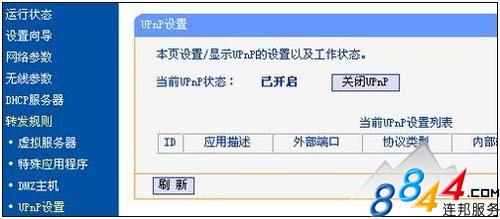
UPnP設置
16.UPnP設置。如果您使用迅雷、電驢、快車等各類BT下載軟件就建議開啟。效果能加快BT下載。具體就不作詳細說明了。
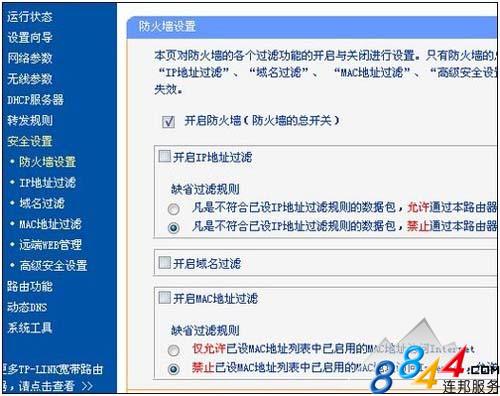
防火墻設置
17. 基本上普通的家用路由的內置防火墻功能比較簡單,只是基本滿足普通大眾用戶的一些基本安全要求。不過為了上網能多一層保障,開啟家用路由自帶的防火墻也是個不錯的保障選擇。
在安全設置的第一項防火墻設置內我們可以選擇開啟一些防火墻功能“IP地址過濾”、“域名過濾”、“MAC地址過濾”、“高級安全設置”。開啟了以后使之后的各類安全功能設置生效。
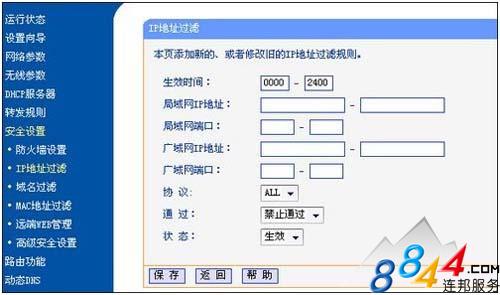
IP地址過濾
18.在IP地址過濾這里通過數據包過濾功能來控制局域網中計算機對互聯網上某些網站的訪問。
生效時間:本條規則生效的起始時間和終止時間。時間請按hhmm格式輸入,例如0803。
局域網IP地址:局域網中被控制的計算機的IP地址,為空表示對局域網中所有計算機進行控制。您也可以輸入一個IP地址段,例如192.168.1.20-192.168.1.30。
局域網端口:局域網中被控制的計算機的服務端口,為空表示對該計算機的所有服務端口進行控制。您也可以輸入一個端口段,例如1030-2000。
廣域網IP地址:廣域網中被控制的網站的IP地址,為空表示對整個廣域網進行控制。您也可以輸入一個IP地址段,例如61.145.238.6-61.145.238.47。
廣域網端口:廣域網中被控制的網站的服務端口,為空表示對該網站所有服務端口進行控制。您也可以輸入一個端口段,例如25-110。
協議:被控制的數據包所使用的協議。
通過:當選擇“允許通過”時,符合本條目所設置的規則的數據包可以通過路由器,否則該數據包將不能通過路由器。
狀態:只有選擇“生效”后本條目所設置的規則才能生效。
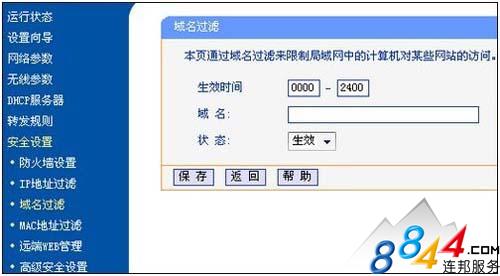
域名過濾
19.在域名過濾這里可以使用域名過濾功能來指定不能訪問哪些網站。
生效時間:本條規則生效的起始時間和終止時間。時間請按hhmm格式輸入,例如0803,表示8時3分。
域名:被過濾的網站的域名或域名的一部分,為空表示禁止訪問所有網站。如果您在此處填入某一個字符串(不區分大小寫),則局域網中的計算機將不能訪問所有域名中含有該字符串的網站。
狀態:只有選中該項后本條目所設置的過濾規則才能生效。
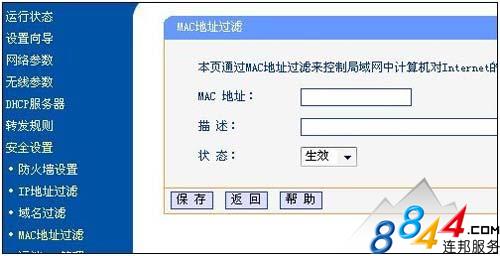
MAC地址過濾
20.在MAC地址過濾這里可以通過MAC地址過濾功能來控制局域網中計算機對Internet的訪問。
MAC地址:局域網中被控制的計算機的MAC地址。
描述:對被控制的計算機的簡單描述。
狀態:只有設為“啟用”的時候本條目所設置的規則才能生效。
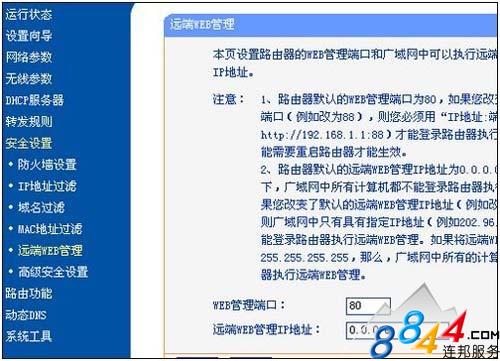
遠端WEB管理
21.遠端WEB管理如上圖字面解析是設置路由器的WEB管理端口和廣域網中可以執行遠端WEB管理的計算機的IP地址。
WEB管理端口:可以執行WEB管理的端口號。
遠端WEB管理IP地址:廣域網中可以執行遠端WEB管理的計算機的IP地址。
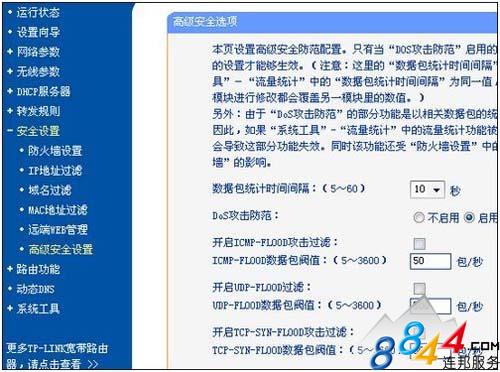
高級安全選項
22.數據包統計時間間隔:對當前這段時間里的數據進行統計,如果統計得到的某種數據包(例如UDP FLOOD)達到了指定的閾值,那么系統將認為UDP-FLOOD 攻擊已經發生,如果UDP-FLOOD過濾已經開啟,那么路由器將會停止接收該類型的數據包,從而達到防范攻擊的目的。
DDoS攻擊防范:這是開啟以下所有防范措施的總開關,只有選擇此項后,才能使幾種防范措施才能生效。
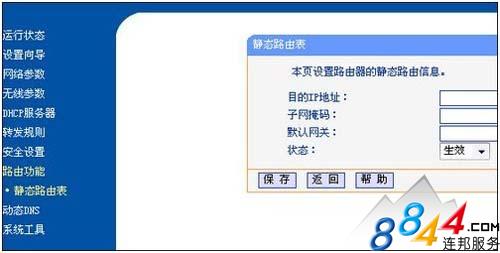
靜態路由表
23.緊接著路由功能這里在如果用戶們有連接其它路由的網絡需要可以在這里進行設置。
目的IP地址:欲訪問的網絡或主機IP地址。
子網掩碼:填入子網掩碼。
網關:數據包被發往的路由器或主機的IP地址。該IP必須是與WAN或LAN口屬于同一個網段。
狀態:只有選擇“生效”后本條目所設置的規則才能生效。
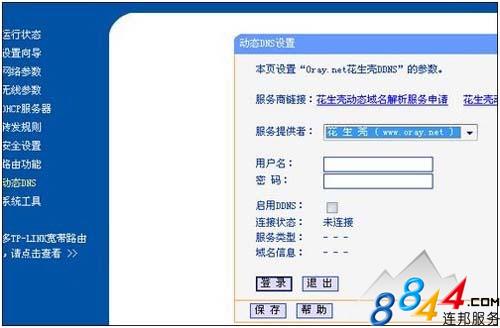
動態DNS設置
24.動態DNS是部份TP-LINK路由的一個新的設置內容。這里所提供的“Oray.net花生殼DDNS”是用來解決動態IP的問題。針對大多數不使用固定IP地址的用戶,通過動態域名解析服務可以經濟、高效的構建自身的網絡系統。
服務提供者:提供DDNS的服務器。
用戶名:在DDNS服務器上注冊的用戶名。
密 碼:在DDNS服務器上注冊的密碼。
啟用DDNS:選中則啟用DDNS功能,否則關閉DDNS功能。
連接狀態:當前與DDNS服務器的連接狀態。
服務類型:在DDNS服務器上注冊的服務類型。
域名信息:當前從DDNS服務器獲得的域名服務列表。有興趣的用戶可以嘗試一下這個功能。
這里已詳細講述無線路由器設置了,如果現在還不知道無線路由器怎么用的話就從頭再看一遍,為防止無線網絡密碼破解的出現,設置無線路由密碼這項請認真對待。

